电脑没有输出设备怎么办 电脑提示未安装音频输出设备怎么解决
当我们使用电脑时,有时候会遇到电脑提示未安装音频输出设备的情况,导致无法听到声音,这种问题可能是由于音频驱动程序缺失、音频设备故障或者连接问题所致。在遇到这种情况时,我们可以尝试重新安装音频驱动程序、检查音频设备是否正常连接以及重启电脑等方法来解决。希望以上方法能帮助大家解决电脑没有输出设备的问题,让我们能够顺利享受电脑带来的音乐和声音。
操作方法:
1.电脑提示未安装任何音频输出设备怎么解决
遇到这样的情况,第一反应是想到音频设备驱动损坏。首先要查一查驱动,检查方法,在桌面“计算机”图标上右键,选择“属性”,在系统属性窗口,选择“设备管理器”。
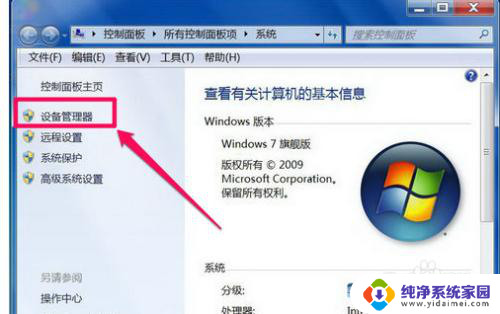
2.进入设备管理器后,打开“声音。视频和游戏控制器”,看看下面的声音设备前面有没有黄色警示标志,如果有,则表明驱动损坏,就要更新驱动。
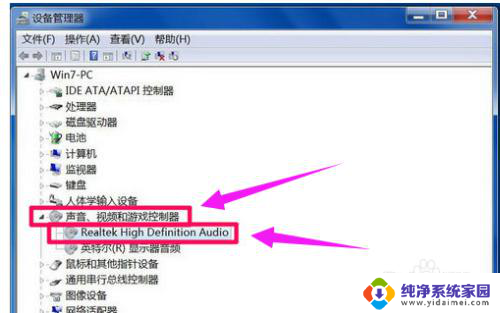
3.更新驱动方法有两种,一种是有驱动光盘或之前有备份的驱动,可以在声音设备上右键,选择“更新驱动设备软件”,然后按步骤进行更新。
如果没有驱动光盘或备份,则到网上下载驱动精灵软件。安装后,由软件自动更新
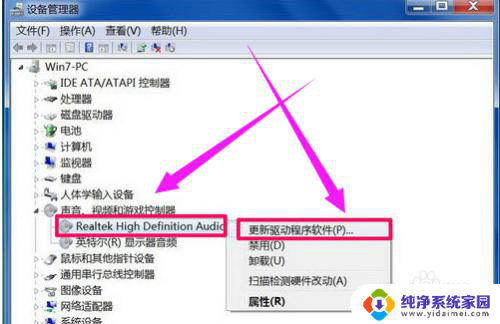
4.如果在设备管理器中的声音设备驱动是好的,则是系统设置有问题,用如下方法解决。右键点击任务栏小喇叭图标,选择“播放设备”。
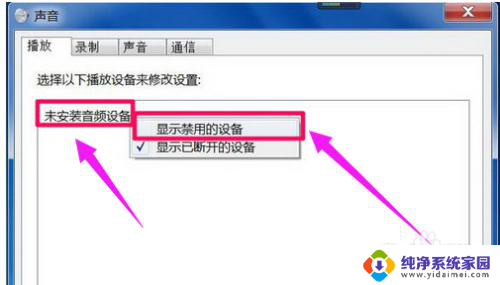
5.在“播放”选项卡界面,就会显示“未安装音频设备”,在此处右键。在弹出的右键菜单中选择“显示禁用设备”。

6.就会出现“扬声器”和“耳机”选项,这时要在“扬声器”上右键,然后点击菜单中的“启用”。
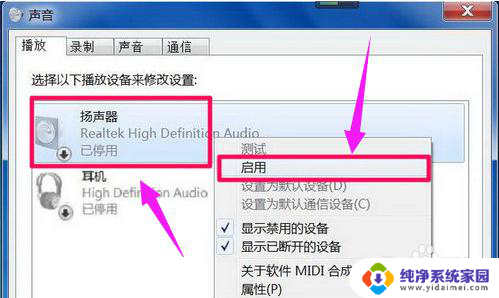
7.然后用以上同样的方法,把耳机也“启用”,最后点“确定”保存设置,回到任务栏,就会发现音量图标上没有红叉了,声音也有了。
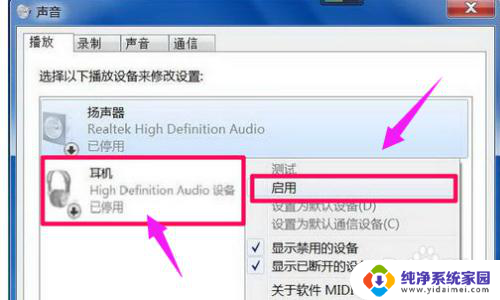
8.总结:
首先要查一查驱动,检查方法,在桌面“计算机”图标上右键,选择“属性”,在系统属性窗口,选择“设备管理器”。
进入设备管理器后,打开“声音。视频和游戏控制器”,看看下面的声音设备前面有没有黄色警示标志,如果有,则表明驱动损坏,就要更新驱动。
更新驱动方法有两种,一种是有驱动光盘或之前有备份的驱动,可以在声音设备上右键,选择“更新驱动设备软件”,然后按步骤进行更新。
如果没有驱动光盘或备份,则到网上下载驱动精灵软件。安装后,由软件自动更新
如果在设备管理器中的声音设备驱动是好的,则是系统设置有问题,用如下方法解决。右键点击任务栏小喇叭图标,选择“播放设备”。
在“播放”选项卡界面,就会显示“未安装音频设备”,在此处右键。在弹出的右键菜单中选择“显示禁用设备”。就会出现“扬声器”和“耳机”选项,这时要在“扬声器”上右键,然后点击菜单中的“启用”。然后用以上同样的方法,把耳机也“启用”,最后点“确定”保存设置,回到任务栏,就会发现音量图标上没有红叉了,声音也有了。
以上就是电脑没有输出设备怎么办的全部内容,如果您对此不清楚,您可以根据上面小编提供的方法进行操作,希望这些方法能够帮助到大家。
电脑没有输出设备怎么办 电脑提示未安装音频输出设备怎么解决相关教程
- 提示未安装音频输出设备 电脑提示未安装音频输出设备怎么解决
- 电脑为什么显示未安装音频设备 电脑出现未安装音频输出设备提示怎么解决
- 为什么电脑显示没有安装音频设备 电脑提示未安装任何音频输出设备问题解决
- 电脑声音显示未安装音频输出设备 电脑提示未安装音频输出设备
- 电脑音频显示未安装任何音频输出设备是怎么回事 电脑缺少音频输出设备的解决方法
- 戴尔笔记本没有声音,显示未安装音频设备 电脑音频输出设备未安装怎么办
- 电脑喇叭显示未安装音频设备 电脑提示未安装音频输出设备如何解决
- 电脑未启用音频输出设备怎么办 电脑未安装音频输出设备怎么办
- 电脑未安装任何音频设备怎么解决 解决电脑无法识别音频输出设备的方法
- 电脑喇叭显示未安装扬声器或耳机 解决电脑扬声器提示未安装音频输出设备的方法
- win10怎么制作pe启动盘 如何制作win10PE启动盘
- win2012设置虚拟机 VMware虚拟机装系统教程
- win7安装系统后安装软件乱码蓝屏 win7系统安装软件中文乱码怎么办
- hp打印机扫描怎么安装 惠普打印机怎么连接电脑安装扫描软件
- 如何将win10安装win7 Win10下如何安装Win7双系统步骤
- 电脑上安装打印机驱动怎么安装 打印机驱动程序安装步骤